포켓몬고 GPS조작 PAC PAG를 사용하기 위한 루팅
요즘들어 부쩍 포켓몬고 GPS조작 방법에 대해 많이 문의가 오더군요 특히 자동사냥 별모래수급 백로치등등 어떻게 오토로 잡을수 있느냐라는 문의가 여러번 와서 GPS 조작에 관련된 내용을 통틀어 한번에 정리가 불가능하기 때문에 여러 단계로 나눠서 리뷰를 준비해봤습니다. 먼저 오늘 여러분에게 알려드릴 포켓몬고 오토캐치의 끝판왕 PAC와 PAG 그리고 루팅에 대해서 알아보도록 하겠습니다
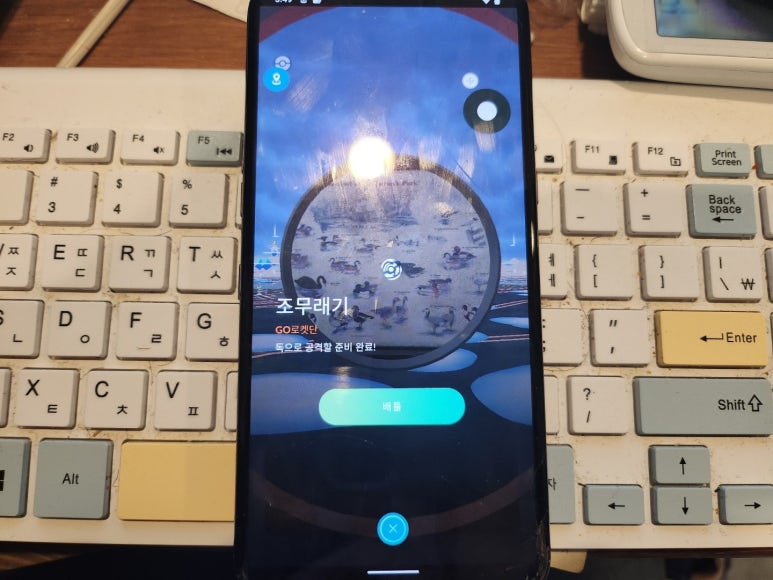
포켓몬고 GPS위치조작 PAC PAG
포켓몬고는 구형폰으로
요즘 아이템매니아, 아이템베이, 헝그리앱(포켓몬고) 게시판을 보게되면 간혹 사본이 깔린 구형폰(루팅)을 판매하는 글들을 볼수 있습니다. 바로 루팅을 이용하여 이전 피지샵과는 다른 기능을 사용하기 위해 이러한 구형폰에 안드로이드 10, 11, 12등을 올려서 사용하는 이른바 커스텀롬 루팅폰을 사용하게 됩니다.
당근마켓에서 간단하게 찾아봐도 갤럭시 S8 액정불량 터치가능한 모델들은 한 1~2만원이면 구매를 할수 있습니다. 이러한 모델들을 루팅을해서 포켓몬고 전용폰으로 만들던가 아니면 정상적인 갤럭시S8 이상 모델은 약 5만원에 구매할수 있습니다. 이러한 모델을 루팅을하고 사본을만들어 판매하는 업자들이 늘었는데요 가격은 12~15만원 생각보다 비싼 가격에 판매를 하고 있습니다.
하지만. 여러분 USB케이블 하나만 있어도 루팅을 쉽게 할수 있다는거 알고 계신가요? 오늘은 여러분들의 지갑을 조금이라도 지켜드리기 위해 루팅하는 방법에 대해서 간단하게 설명드리겠습니다.
갤럭시S8 루팅하는 방법
해당 루팅 방법은 제가 올린 방법도 보시고 다른분이 올린 루팅방법 체계를 잘 보신다음에 하시는게 좋습니다.
해당 글로 인한 루팅하다 벽돌이 되더라도 본 블로그에서는 책임지지 않습니다.
꼭 갤럭시S8만 되는 것이 아닌 TWRP라는 모듈을 설치할수만 있으면 전부 설치가 가능합니다. 또한 갤럭시 S8 이하 버전의 경우 ARM64BIT(64비트를 지원하는 CPU)지원하는지만 확인해보시면 됩니다.
검색방법은 구글이나 에 구매하려는 핸드폰기종의 모델명을 검색하시면 상세스팩에서 64비트인지 32비트인지만 보시면 됩니다.
이제 루팅에 대한 상세 정보를 올려드릴껀데요, 하다가 벽돌이 될수 있으며 숙지가 안된 상태에서 여러가지 시도하다 낸드가 망가지는 경우도 있습니다. 이러할땐 뒤로돌리기가 매우 힘드니 반듯이 숙지하시고 영상도 보시면서 충분히 알고 진행하셨으면 좋겠습니다.
먼저 TWRP를 설치하기 위해서는 오딘(ODIN)이라는 프로그램이 필요합니다. 삼성 오딘의 경우 공식 홈페이지에서도 배포하고 있어서 쉽게 다운로드 할수 있는데요
현재 제 보조 핸드폰의 경우 V50을 사용하고 있어서 사용방법은 다르지만 갤럭시S8을 해봤고 또한 얼마전 지인껏도 해줬기 때문에 설명만 재대로 보시고 작업해주시면 됩니다.
위에 오딘을 다운로드 하셨다면 이제 삼성 갤럭시S8 TWRP를 다운로드 해주시면 됩니다. 혹여나 자신이 구매하려는 기종이 다른 기종이다라고 하시면 해당 모델명+TWRP를 검색하면 쉽게 찾아보실수 있으실껍니다.
삼성 갤럭시 S8 TWRP 다운로드
삼성 갤럭시 S8+ TWRP 다운로드
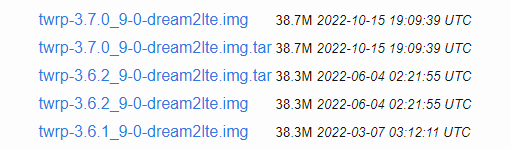
맨위에 TWRP를 다운로드 해주시면 됩니다.
이제 핸드폰을 보시고 설정에서 소프트웨어 정보 빌드번호를 6~8회 정도 터치하시면 개발자옵션이 새로 생깁니다. 개발자 옵션으로 들어가 USB디버깅, OEM 잠금해제를 사용함으로 바꿔주세요. 이제 핸드폰과 USB를 컴퓨터에 연결하시고 핸드폰드라이버를 설치해주세요(윈10의 경우 USB를 연결하면 자동으로 설치가 됩니다)
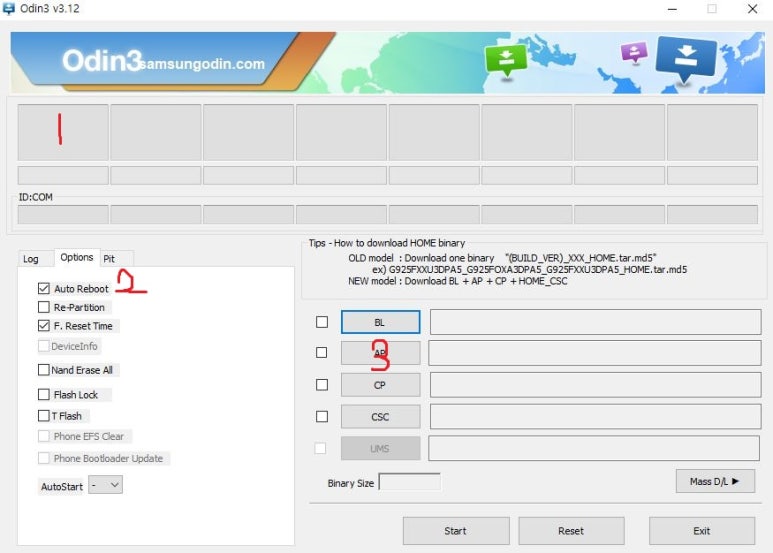
이제 핸드폰과 PC를 연결했다면 위에서 받은 오딘을 실행해주세요.
이제 갤럭시S8 핸드폰을 완전히 종료한뒤에 아래 버튼을 눌러 다운로드모드로 진입해주세요
(다운로드 화면 진입 방법 : 빅스비 버튼 + 볼륨다운 + 파워버튼 버튼을 누르면 경고 메시지가 뜰껍니다. 이때 볼륨 업 키를 눌러 계속 진행으로 바꿔주세요.)|
오딘을 실행했을때 컴퓨터와 PC가 정상적으로 오딘에 입력이 되었는지 확인할수 있는 방법은 위에 사진 1번을 보시면 알수 있습니다
오딘과 핸드폰이 연결됬다면 1번창 하단에 보시면 ID : COM에 현재 내 핸드폰이 몇번 COM에 인식이 됬는지 나올껍니다.
2번 이건 중요합니다 꼭 보세요!!! 2번 오토 리붓은 반듯이 체크해지를 해주셔야합니다. 체크해지를 꼭하셔야 해요
3번 AP에서는 좀전에 받았던 TWRP를 넣어주시면 됩니다.
이렇게 하고 스타트 버튼을 누르시면 됩니다.
이렇게 하면 일단 TWRP 까지 설치 즉, 루팅하기전 필수단계는 거쳐 70% 성공했다고 보시면 됩니다.
리커버리 모드 진입방법
TWRP가 설치 되었다면 이제 리커버리모드를 쉽게 들어갈수 있는데요, 리커버리 모드를 들어가기 위한 진입방법에 대해 알아보도록 하겠습니다.
빅스비버튼 + 볼륨하키 + 전원버튼을 동시에 누르고 계시면 핸드폰이 꺼질껍니다. 화면이 꺼지면 나머지 버튼은 전부 유지하되 볼륨하키를 때고 볼륨상키를 눌러주시면 됩니다. 이건 감이 잘 안잡힌다 하시면 유튜브에 TWRP 진입방법 치시면 바로 나올껍니다. 이건 감으로 하는거다 보니 여러번 도전해보면 금방 하실수 있으실껍니다.
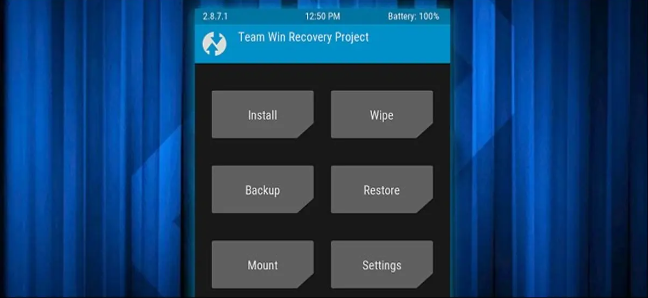
이제부터 뭘하면 되냐구요? 이제 커스텀롬을 올리던가 매지스크를 설치하여 루팅을 하는 방법이 있습니다. 저의 경우 오리지날 낸드보다는 안드로이드12나 11을 올려서 사용하는게 빠르고 좋더라구요
TWRP를 이용한 매지스크 설치 단계
자 TWRP만 설치했다고 끝일까요? 아닙니다 이제부터 시작이에요 이제 리커버리를 처음 접속하게 되면 첫 스와이프(하단쪽 왼쪽에서 오른쪽으로 밀어주세요 SWIPE TO ALLOW MODIFACTIONS)
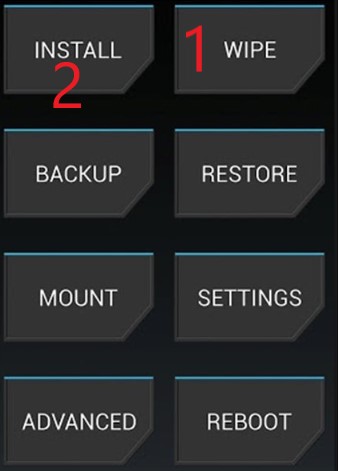
자 이제 TWRP 첫화면을 보면 이게 뭔가 싶기도 할껍니다. 이제 순서대로만 하시면 100% 루팅 단계를 전부 끝내실수 있습니다.
사진에 보시면 "1" WIPE가 있습니다. 누르시면 "FORMAT DATA" 라는 메뉴가 나오는데요 FORMAT DATA를 누르면 아래 사진처럼 문구가 나올껍니다
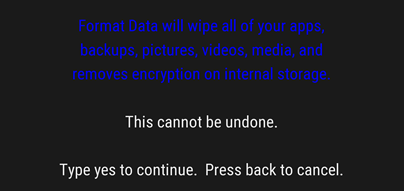
바로 아래에는 커맨드를 입력해야하는데요 바로 "YES"를 적으시면 됩니다. 이제 루팅에 필요한 필수 프로그램 4가지를 받아 내장메모리에 넣어서 설치를 할껀데요(TWRP 구동중 USB를 핸드폰에 연결하게 되면 내장메모리와 연동됩니다)
이 필수 프로그램은 RMM, ANTIROOT, NO VERITY OPT, MAGISK 입니다. 위에 파일을 다운받아 압축을 푸신다음에 내장메모리 아무곳이나 움기시거나 알아보기쉽게 폴더를 만들어서 넣으신다음 설치하시면 됩니다.
내장 메모리로 움기셨다면 TWRP 첫화면에서 INSTALL을 눌러주세요 이제 다운로드 받은 파일을 움긴 폴더로 이동하신 다음에 설치하면 하면 끝입니다. 매지스크를 마지막에 설치하신다음에 마지막에 리붓을 눌러주시면 됩니다.
이제 설치된 어플을 보면 매지스크가 정상적으로 설치되어있을껍니다. 환영합니다 루팅의 세계에 오신것을!